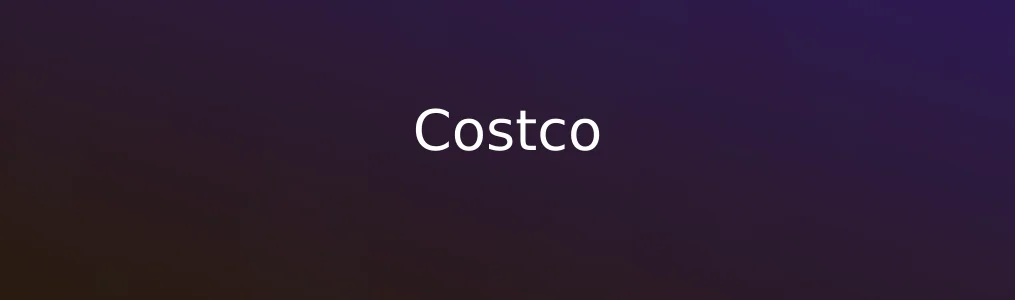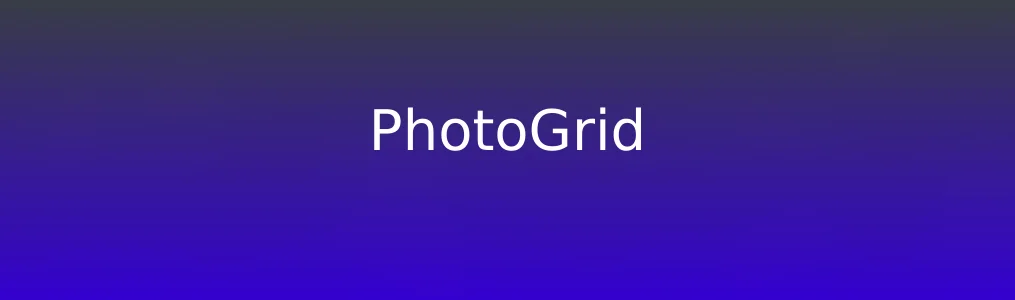
PhotoGrid是一款广受欢迎的移动端照片编辑应用,主打拼图、滤镜、贴纸和海报设计等功能,尤其适合社交媒体用户快速将多张照片整合成一张美观的图片。无论是分享旅行记忆、制作节日贺卡,还是为品牌内容设计视觉封面,PhotoGrid都能提供丰富模板与直观操作体验。本教程将带你从零开始,使用PhotoGrid完成一张专业级拼图作品,适用于日常分享或内容创作场景。
前期准备与基础设置
1. 在手机应用商店搜索“PhotoGrid”,下载并安装官方应用(支持iOS和Android系统)。
2. 打开应用后,首次进入会看到主界面包含“拼图”、“视频拼贴”、“海报”、“文字”等多个功能入口。点击“拼图”进入拼图模式。
3. 应用会请求访问相册权限,点击“允许”以便后续导入本地照片。
4. 在底部选择想要使用的拼图模板类别,如“经典”、“杂志风”、“自由布局”等,每类包含多个子模板,可左右滑动预览。
核心功能操作步骤
1. 从模板库中选择一个你喜欢的布局样式(例如2×2网格或不对称组合),点击后进入照片选择界面。
2. 从相册中选择对应数量的照片(若模板需4张,则选4张;也可重复使用同一张图)。选好后点击“√”确认。
3. 照片自动填入模板后,可通过双指缩放调整每张图的显示区域,拖动可重新定位图片位置。
4. 点击底部“边框”选项,可调节拼图整体边距大小,建议设置为“小”或“中”以增强整体感。
5. 完成排版后,点击右上角“保存”按钮,应用会自动生成高清图片并保存至手机相册。
实用技巧与注意事项
- 若想更换某一张拼图中的照片,直接点击该区域即可重新选择图片。 - 使用“自由布局”模板时,可长按图片块进行旋转或调整层级顺序。 - 建议在光线充足的环境下查看预览效果,避免色彩失真。 - 输出前可在“画布”选项中更改背景颜色或添加渐变色,提升视觉层次。 - 免费版本包含水印,如需去除,可订阅内购服务(非强制)。
常见问题解决
1. 生成图片模糊? 确保原始照片分辨率较高,并在保存前选择“高清输出”模式(位于保存前预览页)。
2. 无法加载照片? 检查应用是否已获取相册权限,或重启应用尝试重新加载。
3. 模板无法应用? 部分高级模板需解锁,可尝试切换至免费可用模板完成操作。
4. 保存失败? 查看手机存储空间是否充足,或尝试连接Wi-Fi后重试。 通过以上步骤,你可以高效利用PhotoGrid完成个性化拼图设计。该应用凭借简洁界面和强大模板库,已成为许多用户日常修图的首选工具之一。
相关文章